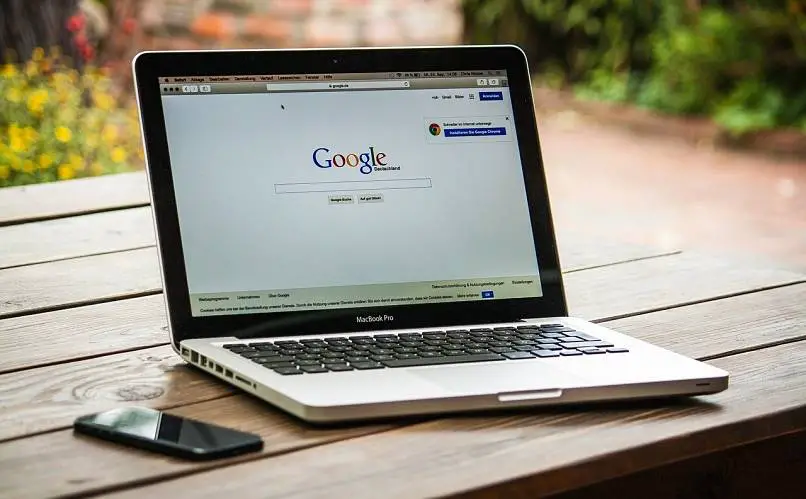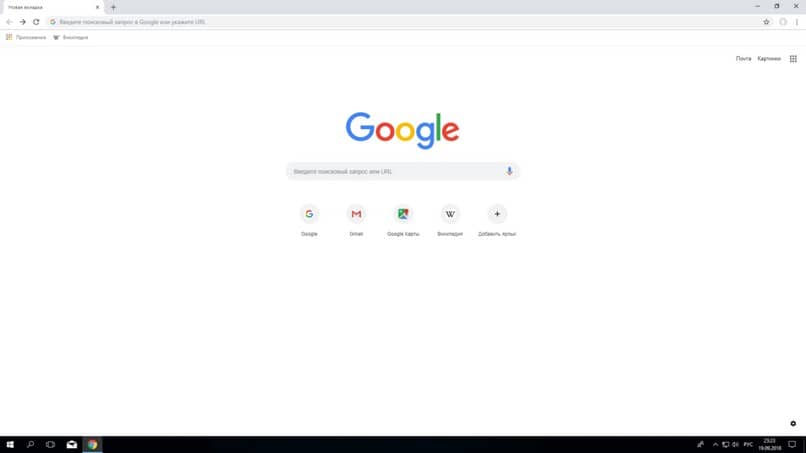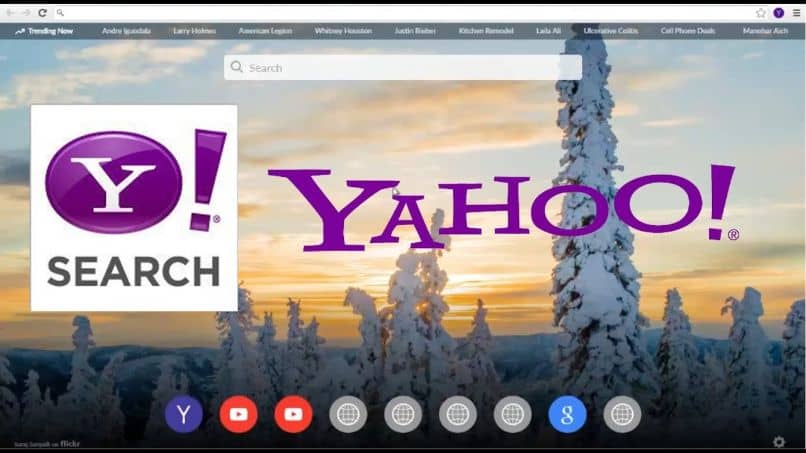Navegador web Google Chrome uno de los mejores gracias a permitirle agregar cuadros de búsqueda, bloquear cookies y traducir páginas que tienen un idioma diferente. Todas estas características, incluidas algunas otras características, por no mencionar, hacen de Chrome un navegador de 5 estrellas.
Dependiendo de dónde se encuentre o de las páginas que visite, es posible que deba visitar sitios web que están en otro idioma. Aquellos que no hablan varios idiomas tienen la oportunidad de traducir el contenido de las páginas web a diferentes idiomas. Esta es una configuración que debe personalizarse desde el navegador, veremos cómo hacerlo rápidamente.
¿Cuál es el proceso para cambiar la traducción predeterminada a otro idioma?
Si desea eliminar la traducción automática de Google Chrome porque el idioma no es tu favorito, no es necesario desactivar la función. Todo lo que tienes que hacer es seguir las siguientes indicaciones:
- Ingrese a la configuración de Chrome y busque el navegador ‘Configuración avanzada’.
- Dentro de ‘Configuración avanzada’ presione la opción ‘Idiomas’ en la primera lista para seleccionar.
- Ahora, busque siempre el idioma que desea incluir en las traducciones.
- Cuando el idioma esté configurado correctamente, haga clic en el icono ‘Más opciones’ junto al idioma.
- Solo en las opciones que se muestran, seleccione la llamada ‘Ofrecer traducción en este idioma’.
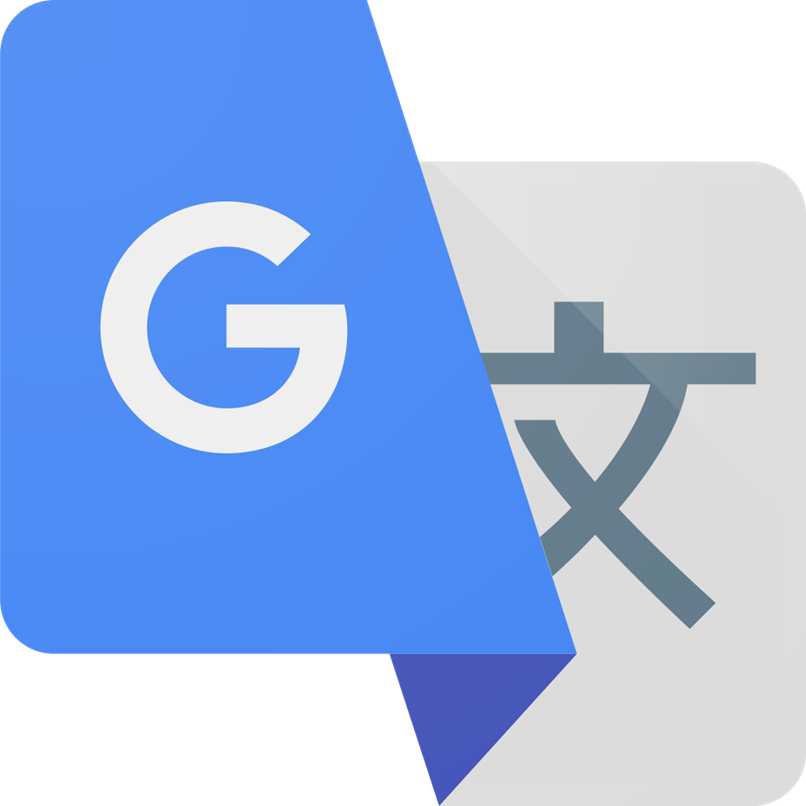
Cuando agregue este idioma a la lista de idiomas a traducir, Google Chrome lo hará automáticamente lo usará cuando sea necesario. Cuando haya varios idiomas en la lista para usar, deberá elegir qué idioma usar para ver el contenido de la página.
¿Cómo deshabilitar la traducción automática en una página en particular?
Traducción automática para las páginas que visitas está activado por defecto con el navegador Google Chrome. No hay forma de eliminar una traducción automática de una sola página web, pero hay una forma de deshabilitar todas las traducciones realizadas por el navegador por sí solo. De esta forma, puede contribuir a la optimización del navegador Google Chrome.
Al hacer esto, podrá eliminar la traducción automática de todas las páginas que visite.
Para eliminar las traducciones automáticas de una página en Google, debe pasar por un determinado proceso. Que variará según el dispositivo desde el que desee deshabilitar la traducción de páginas. Veamos como deshabilitar la traducción automática de Google desde el navegador compatible con teléfonos y también desde el navegador compatible para computadoras.
Desde la aplicación móvil
El proceso para el traducción en el navegador Chrome los teléfonos son muy simples. Siga las instrucciones que le damos a continuación para realizar los distintos cambios:
- Abra la aplicación Google Chrome en su teléfono
- Luego ingrese a la sección de configuración y desplácese hasta el idioma
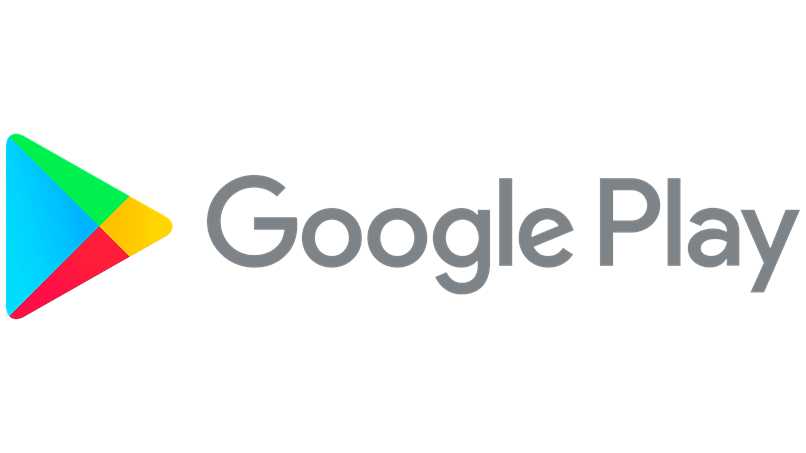
- Vaya a una opción llamada «Preguntarme cuando quiera traducir páginas que no estén en un idioma que pueda leer».
Ahora si lo logras problemas con la asignación de esta opción, puede intentar al menos dos cosas, a saber, «Restablecer Google Chrome» o comprobar la Apoyo técnico.
En tu ordenador
El proceso para deshabilitar las traducciones automáticas desde el navegador de la computadora de Google es muy similar al proceso utilizado eliminar traducción automática Navegador Chrome para teléfono:
- Abra el programa Chrome en su computadora
- Luego ve a la sección de configuración
- Ahora vaya a ‘Configuración avanzada’ y desplácese hasta la opción de idioma
- Junto a ‘Idioma’ debes presionar el ícono de más opciones y luego desactivar el que dice ‘Proporcionar traducción para páginas en este idioma’
Si alguna vez quieres Para reactivar el traductor de páginas web de Google, todo lo que tiene que hacer es repetir el mismo proceso mencionado. Pero con la diferencia de que esta vez activas la traducción. Cuando quieras traducir parte del texto, puede copiar la sección de texto y utilizar el traductor del motor de búsqueda de Google.
Desactive la notificación de traducción para cada página que visite
Haga todo lo anterior cada vez que se encuentre en una página en otro idioma Google no lo traducirá. Otra cosa, ahora ni siquiera te mostrará la opción que te permitía seleccionar el idioma en el que querías traducir la página. Toda esta configuración permanecerá intacta hasta el día que decida cambiarla o hasta el día que desinstale y reinstale Google Chrome.